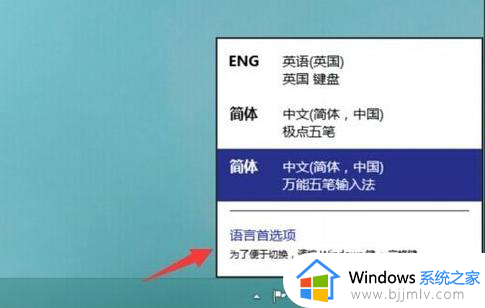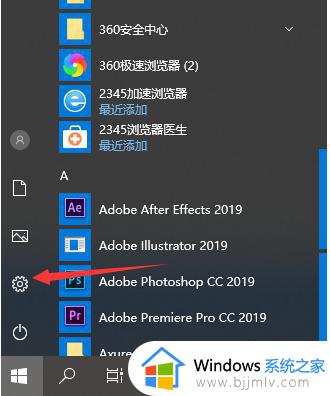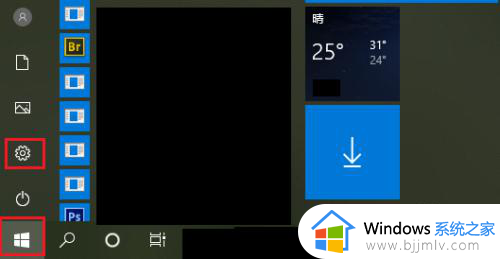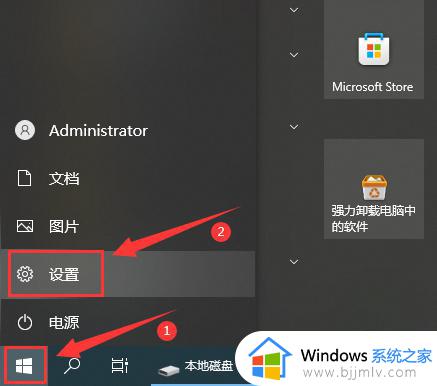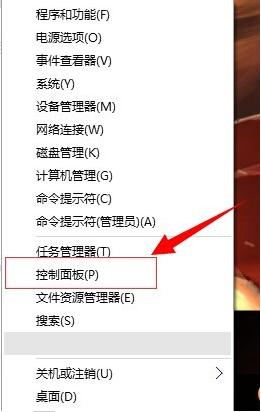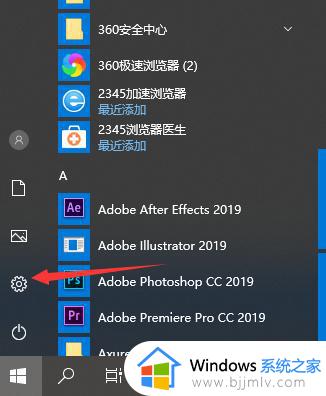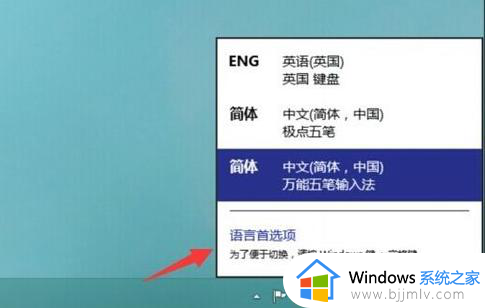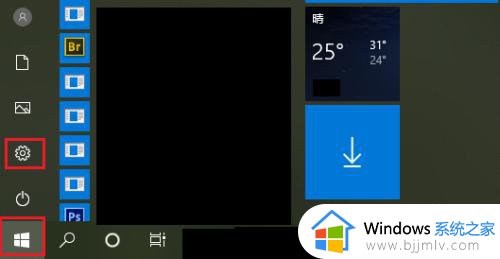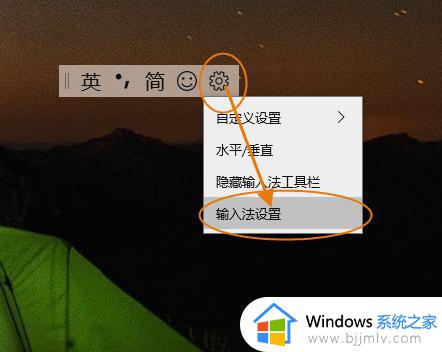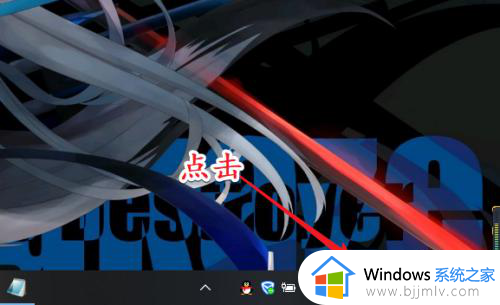win10设置切换输入法快捷键的方法 win10输入法切换快捷键怎么设置
更新时间:2023-11-30 10:59:29作者:qiaoyun
当电脑中有多个输入法的时候,使用都是需要进行切换的,而切换快捷键都是默认的,不过我们也可以自己手动设置切换输入法快捷键,但是很多人并不知道win10输入法切换快捷键怎么设置吧,带着此问题,本文这就给大家详细介绍一下win10设置切换输入法快捷键的方法。
方法如下:
1、打开电脑,点击电脑左下方的“开始”图标,点击“设置”。
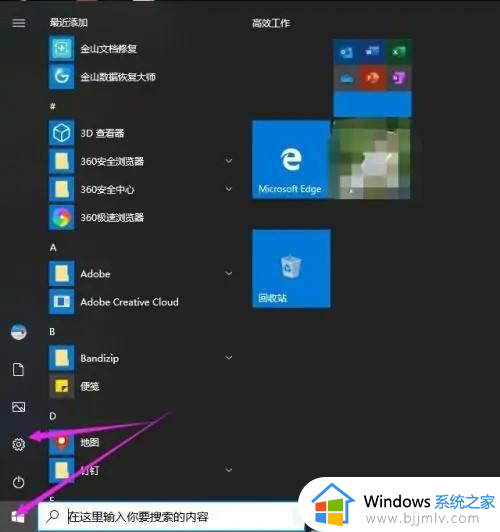
2、在设置中点击“时间和语言”。
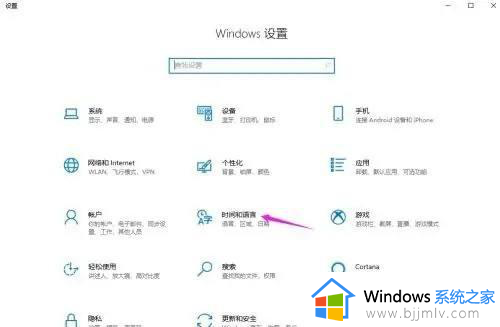
3、在设置中,点击左侧的“语言”。
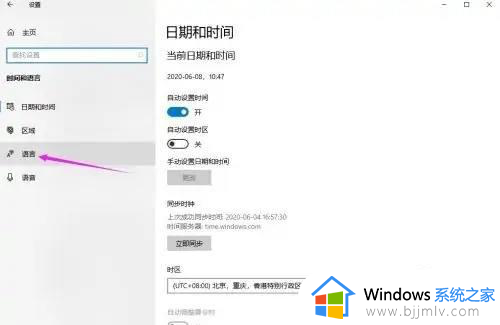
4、在语言的“相关设置”中,点击“拼写、键入和键盘设置”。
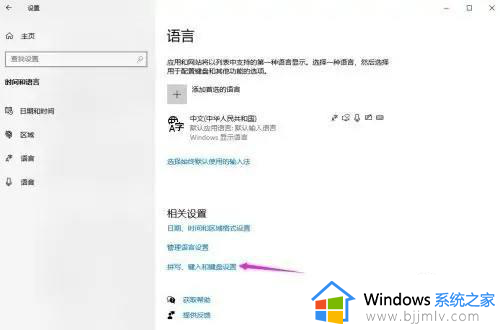
5、在高级设置中,在操作中选择一个热键,点击“更改按键排序”。

6、在更改排序中,在“切换输入语言”中选择你习惯的输入法切换快捷键,点击“确定”即可。
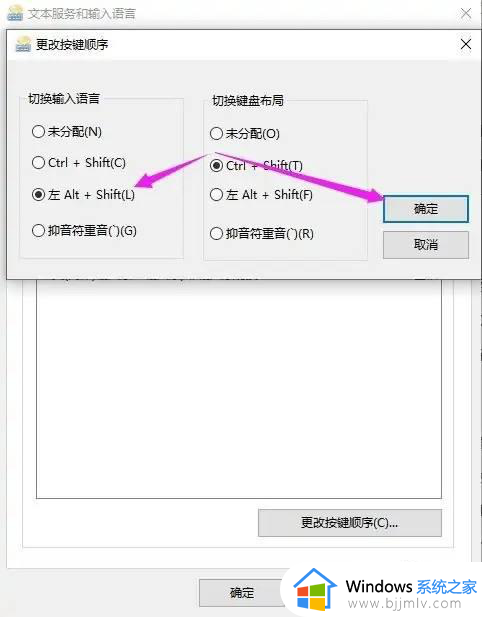
关于win10输入法切换快捷键的详细设置教程就给大家介绍到这里了,有需要的用户们可以参考上面的方法来进行设置,希望帮助到大家。